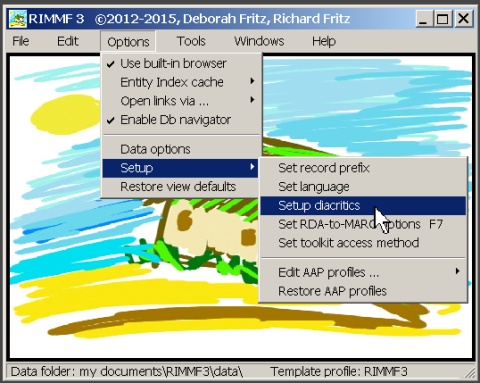−Table of Contents
Diacríticos y Unicode
En RIMMF3, los caracteres diacríticos pueden introducirse como caracteres o como puntos de código Unicode, aunque independientemente de cómo se hayan introducido siempre se almacenan como puntos de código.
El formato utilizado por RIMMF para un punto de código es '\u' seguido de un código de 4 bytes.
Por ejemplo:
Austen, Jane, 1775-1817. Sensibilit\u00E0 e buon senso. Italian
Aunque resulte extraño verlo así, estos puntos de código se muestran correctamente en cualquier aplicación que los sepa interpretar (incluyendo RIMMF3, después de la actualización del 01/08/2015), y suponen un método normalizado de codificación de caracteres en un entorno de datos enlazados:
A partir de la actualización del 14/08/2014, RIMMF incluye tres archivos de diacríticos, siendo el primero de ellos el establecido como predeterminado:
- Latin-1 Supplement (Suplemento Latín-1)
- Latin Extended-A (Latín Extendido-A)
- Latin Extended-B (Latín Extendido-B)
A continuación se describe cómo usar diacríticos en RIMMF y cómo crear tu propio archivo personalizado de diacríticos y conseguir que RIMMF lo reconozca.
Uso de signos diacríticos en RIMMF
El menú de diacríticos aparece cuando pulsas <Ctrl><Alt>D al editar.
El menú muestra a lo largo del borde derecho de la columna 'Texto' en RIMMF y se extiende en ambas direcciones hasta el borde de la pantalla (haz clic en la siguiente imagen para ver más detalles):
Para desplazarse por la lista, haga clic en las flechas pequeñas que señalan arriba/abajo en la parte superior e inferior, o pase el ratón por la lista y comience a usar las flechas que señalan arriba y abajo.
Tan pronto como se hace clic en un elemento de la lista (o se pulsa <Enter>), el carácter diacrítico para ese elemento se agrega a la posición actual del cursor en RIMMF (si corresponde) y la lista se descarta.
La lista of diacríticos también se descarta tan pronto como se desvía la atención.
RIMMF incluye una opción para mostrar el punto de código unicode entre el propio carácter diacrítico y el título, pero esa opción está desactivada en la pantalla de arriba (ya que amplía el menú, lo desordena, etc.).
Ten en cuenta que al editar en RIMMF, al hacer clic en una celda por primera vez, el cursor se sitúa al principio del campo. Esto es correcto si la celda no contiene texto, pero si contiene texto, se debe hacer clic una segunda vez para colocar el punto de inserción del cursor.
Archivos de texto con diacríticos
RIMMF genera el menú de signos diacríticos a partir de un archivo de texto plano que contiene dos columnas. Ambas son necesarias y están separadas por una pestaña.
Si tu editor lo permite, ayuda a activar 'espacios visibles' (Textpad, Editpad, etc.) cuando estás creando un archivo de texto con diacríticos de manera que las pestañas sean visibles. De forma alternativa, puedes utilizar un programa como Excel para crear las dos columnas y guardar el archivo como texto delimitado por tabulaciones cuando hayas terminado.
La primera columna debe contener 6 bytes: '\u' seguido por el punto de código UTF-16 en hexadecimal (cuatro bytes). Aunque este código puede representarse con dos bytes, se debe normalizar a cuatro bytes (normalmente insertando dos ceros como en el ejemplo anterior).
A continuación viene el carácter de tabulación.
La segunda columna contiene un título legible o una etiqueta que describe el punto de código.
Por ejemplo,
\u0100 Latin Capital Letter A with macron
No es necesario poner en mayúsculas los puntos de código:
00c1
es lo mismo que
00C1
Pero la 'u' en la '\u' debe estar en minúsculas.
Las mayúsculas en el título ya dependen de ti.
El orden de los puntos de código también depende de ti. Puedes ordenarlos por el punto de código, como en RIMMF, o colocar los que probablemente vayan a utilizarse más en primer lugar, etc.
Dónde guardar el archivo
Los archivos de textos diacríticos se guardarán en la carpeta 'tables' (tablas) en el directorio RIMMF3. Si utilizaste la instalación estándar, encuentras la carpeta en “Mis documentos”. Si utilizaste la instalación mediante memoria externa, no pongas estos archivos en el árbol de carpetas por 'defecto', sino en la otra carpeta 'tables' (tablas).
El programa soporta archivos de diacríticos ubicados en cualquier lugar de tu sistema y quizás alguna carpeta en “Mis documentos” pudiera ser también la mejor opción para una instalación mediante memoria externa.
Independientemente de la forma de instalación y almacenamiento, asegúrate de hacer una copia de seguridad de tus archivos personalizados de caracteres diacríticos.
Nota
Hay muchas fuentes de puntos de código Unicode en la web.
Los cuadros de código Unicode oficiales están disponibles en la web http://unicode.org/charts/
Otra buena fuente para este tipo de información es wikipedia. Wikipedia presenta esta información en ‘bloques Unicode’, considerando un bloque un conjunto de puntos de código contiguo. A menudo, todos los caracteres de una lengua se presentarán en un único bloque de código.
Cada uno de los tres archivos de diacríticos distribuidos con RIMMF (mencionados con anterioridad) se basa en las páginas correspondientes de Wikipedia.
Otra buena fuente para este tipo de información, especialmente cuando se busca un carácter en particular, es:
http://www.fileformat.info1)
Cómo hacer que RIMMF reconozca tu archivo de diacríticos
Una vez que hayas creado un archivo de puntos de código diacríticos, el siguiente paso es conseguir que RIMMF lo reconozca y lo descargue en el proceso de arranque.
Para hacerlo, selecciona 'Setup|Setup Diacritics’ (Configuración|Configuración de signos diacríticos) en el menú principal Options (Opciones):
Se abrirá el formulario de ayuda para los signos diacríticos.
Arrastra y suelta el archivo de texto de signos diacríticos en el formulario. RIMMF validará el formato del archivo y si todo va bien, lo añadirá a la lista de archivos de diacríticos.
De ese modo, puedes instalar varios archivos o versiones de diacríticos y RIMMF mantendrá una lista de todos los archivos de diacríticos que hayas añadido de ese modo.
Cuando estés usando RIMMF y quieras cambiar a un conjunto diferente de diacríticos, debes volver al menú Options (Opciones) y abrir el formulario de diacríticos.
Selecciona el archivo de diacríticos que desees utilizar en el menú desplegable y, a continuación, pulsa el botón 'Activate' (activar).
RIMMF descargará el archivo de diacríticos seleccionado y lo enlazará al sistema del menú para que la próxima vez que pulses <Ctrl><Alt>D, se muestren los correspondientes signos diacríticos.
Siempre que el programa se inicie, RIMMF se reanudará utilizando el último archivo de diacríticos seleccionado (si hay alguno).
![[RIMMF6]](/w/lib/tpl/dokubook/images/dokuwiki-128.png)